Windows 11에서 시스템 복원을 수행하는 단계

오류나 충돌이 발생하는 경우, Windows 11에서 시스템 복원을 수행하여 장치를 이전 버전으로 롤백하는 단계를 따르세요.
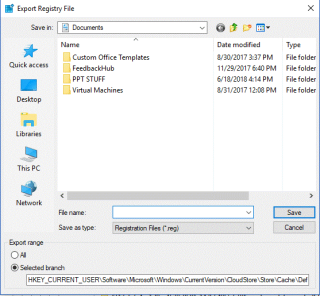
불가피한 상황을 피하기 위해 항상 데이터를 백업하는 것이 좋습니다. 데이터를 보호하는 가장 좋은 방법은 클라우드 또는 외부 장치와 같은 안전한 위치에 데이터를 백업하는 것입니다. 데이터 백업은 문서, 사진 및 비디오의 백업일 뿐만 아니라 그 이상의 것이 있습니다. 레지스트리 편집기만큼 복잡하고 스티커 메모처럼 간단한 앱에는 설정 및 사용자 지정 데이터가 포함되어 있으므로 어떠한 비용도 들이지 않아야 합니다. 따라서 생성된 데이터도 저장하고 보호해야 합니다.
이 게시물에서는 타사 백업 도구를 사용하지 않고 Windows 앱 및 도구 데이터 를 백업 및 복원 하는 방법에 대한 단계를 참여했습니다 .
백업 팁
항상 컴퓨터와 중요한 데이터를 백업하는 것이 좋습니다. 다음은 몇 가지 포인터입니다.
1. 시작 메뉴
Windows 10 시작 메뉴에는 다양한 사용자 지정 옵션이 있습니다. 그룹을 정렬하고, 앱을 고정하고, 라이브 타일 및 기타 설정을 설정할 수 있습니다. Windows를 재설정하거나 다시 설치하는 경우 사용자 정의된 시작 메뉴를 백업할 수 있습니다.
시작 메뉴의 레이아웃을 백업하는 방법?
HKEY_CURRENT_USER\Software\Microsoft\Windows\
CurrentVersion\CloudStore\Store\Cache\DefaultAccount


이제 Windows 와 R 키를 함께 눌러 실행 상자 를 시작 합니다.
입력한 %LocalAppData%\Microsoft\Windows\Shell다음 확인 을 클릭 합니다.
Windows 탐색기가 DefaultLayouts.xml 이라는 파일과 함께 열립니다 . 이 파일을 복사하여 .reg 파일을 저장한 동일한 폴더에 저장합니다.
또한보십시오:-
앱 데이터를 백업 및 복원하는 방법... Windows 8을 새로 고치거나 다시 설치하시겠습니까? 그러나 앱 데이터를 잃을까 두렵습니다. 이것을 확인...
시작 메뉴의 레이아웃을 복원하는 방법은 무엇입니까?
시작 메뉴 레이아웃의 백업을 복원해야 하는 경우 다음 단계를 따르십시오.
Windows와 R 키를 함께 눌러 실행 상자를 시작하고 regedit를 입력하여 레지스트리 편집기를 열고 확인을 클릭합니다.
같은 위치로 이동: HKEY_CURRENT_USER\Software\Microsoft\Windows\CurrentVersion\CloudStore\Store\Cache\DefaultAccount
이제 왼쪽 패널에서 기본 계정을 찾아 마우스 오른쪽 버튼으로 클릭합니다. 상황에 맞는 메뉴에서 삭제를 선택합니다. 예를 클릭하고 레지스트리 편집기를 종료합니다.
저장한 .reg 파일을 찾아 두 번 클릭합니다. 계속할 것인지 묻는 메시지가 나타납니다. 예를 클릭하여 확인한 다음 확인을 클릭합니다.
이제 백업 DefaultLayouts.xml 파일을 복사 합니다. 실행 상자(Windows와 R 키 함께)를 시작합니다.
입력 %을 LocalAppData % \ 마이크로 소프트 \ 윈도우 \ 쉘 , 확인을 클릭합니다.
Windows 탐색기 창이 열리고 복사한 파일을 붙여넣습니다. "대상의 파일 바꾸기"를 클릭하십시오. 로그아웃했다가 로그인하면 프로세스가 완료됩니다.

따라서 Windows 10 컴퓨터에서 시작 메뉴 설정의 레이아웃을 백업 및 복원 할 수 있습니다.
2. 윈도우 앱
대부분의 Windows 앱은 설정 파일을 AppData 폴더 에 보관합니다 . 다음은 일부 앱의 폴더 경로 중 일부입니다.
카메라: %LocalAppData%\Packages\Microsoft.WindowsCamera_8wekyb3d8bbwe
Alarms & Clock:%LocalAppData%\Packages\Microsoft.WindowsAlarms_8wekyb3d8bbwe
Groove Music:%LocalAppData%\Packages\Microsoft.ZuneMusic_8wekyb3d8bbwe
News:%LocalAppData%\Packages\Microsoft.BingNews_8wekyb3d8bbwe
Maps: %LocalAppData%\Packages\Microsoft.WindowsMaps_8wekyb3d8bbwe\Settings
Remote Desktop:%LocalAppData%\Packages\Microsoft.RemoteDesktop_8wekyb3d8bbwe
Weather:%LocalAppData%\Packages\Microsoft.BingWeather_8wekyb3d8bbwe
Sticky Notes:%LocalAppData%\Packages\Microsoft.MicrosoftStickyNotes_8wekyb3d8bbwe
Photos:%LocalAppData%\Packages\Microsoft.Windows.Photos_8wekyb3d8bbwe
Windows 와 R 키를 함께 누르고 실행 창을 열고 폴더 경로 중 하나를 입력할 수 있습니다. 백업을 생성하려면 저장하려는 폴더에 파일을 복사한 다음 붙여넣습니다.
파일을 복원하려면 백업 파일을 복사하고 폴더의 경로로 이동하십시오. 백업 파일을 붙여넣고 대상의 파일을 바꿉니다.
참고: 위 단계를 수행하는 동안 앱을 사용하지 않아야 합니다.
이것이 Windows 10 컴퓨터에서 Windows 앱을 백업하고 복원 하는 방법 입니다.
3. 레지스트리 백업
레지스트리 편집기는 Windows 설정, 앱, 사용자, 하드웨어 및 기타 항목으로 구성됩니다. 컴퓨터를 구성하는 데 도움이 됩니다. 레지스트리를 엉망으로 만들지 않는 것이 좋습니다. 따라서 레지스트리 편집기에서 작업을 수행하기 전에 동일한 항목을 백업했는지 확인하십시오.
레지스트리 편집기 파일을 백업하는 방법?
레지스트리 설정을 복원하는 방법?
레지스트리 설정을 복원하려면 레지스트리 편집기를 실행하십시오.
파일을 클릭 한 다음 가져오기 를 선택합니다 .
백업 파일을 찾아 두 번 클릭 하여 이전 설정을 가져옵니다.
이 모든 단계를 수행하고 싶지 않다면 타사 도구의 도움을 받을 수도 있습니다 . 따라서 Windows 10 컴퓨터의 레지스트리 설정을 수동으로 백업 및 복원 할 수 있습니다.
4. 프린터
프린터 설정은 약간 까다로울 수 있으며 구성하는 것은 다시 지루한 작업이 될 수 있습니다. 따라서 이 모든 것을 방지하기 위해 프린터 설정을 백업할 수 있습니다. 프린터 설정을 백업하면 드라이버, 대기열, 포트 및 기타 설정이 캡처됩니다.
참고: Windows 10 Pro를 사용하는 경우 설정을 저장하는 데 도움이 되는 프린터 마이그레이션 응용 프로그램만 얻을 수 있습니다.
프린터 설정 백업을 만드는 방법은 무엇입니까?

프린터 설정을 복원하는 방법은 무엇입니까?
프린터 설정을 복원하려면 다음 단계를 따르십시오.
이렇게 하면 Windows 10 컴퓨터에서 프린터 설정을 백업 및 복원 할 수 있습니다.
또한보십시오:-
Windows Update 및 보안 설정을 사용하는 방법... Windows Update 및 Windows 10에서 보안 설정을 사용하여 제어할 수 있는 방법을 알아보려면 이 글을 읽으십시오.
결론:
타사 소프트웨어를 사용하거나 이러한 설정을 사용하고 언제 필요할지 모르는 컴퓨터와 해당 설정을 백업하십시오. Windows 앱 및 설정 의 백업 및 복원과 관련하여 질문이 있는 경우 아래 의견에 언급해 주세요.
오류나 충돌이 발생하는 경우, Windows 11에서 시스템 복원을 수행하여 장치를 이전 버전으로 롤백하는 단계를 따르세요.
마이크로소프트 오피스의 최고의 대안을 찾고 있다면, 여기 6가지 훌륭한 솔루션이 있습니다.
이 튜토리얼은 명령 프롬프트를 특정 폴더 위치에서 열 수 있는 윈도우 데스크탑 바로가기 아이콘을 만드는 방법을 보여줍니다.
자리를 비운 동안 다른 사람이 컴퓨터에 접근하지 못하게 하려면? 윈도우 11에서 화면을 잠그는 효율적인 방법들을 시도해 보세요.
최근 업데이트 설치 후 컴퓨터에 문제가 있는 경우 손상된 Windows 업데이트를 수정하는 여러 가지 방법을 찾아보세요.
Windows 11의 내레이터 기능에 짜증이 나십니까? 여러 가지 쉬운 방법으로 내레이터 음성을 비활성화하는 방법을 알아보세요.
Windows 11 PC에서 삭제 확인 대화 상자를 비활성화하고 싶으신가요? 이 기사를 통해 다양한 방법을 확인해보세요.
여러 개의 이메일 수신함을 유지하는 것은 특히 중요한 이메일이 양쪽에 도착하는 경우 골칫거리가 될 수 있습니다. 이 기사에서는 PC 및 Apple Mac 장치에서 Microsoft Outlook과 Gmail을 동기화하는 방법을 보여줍니다.
키보드가 중복 공백을 입력하는 경우 컴퓨터를 재시작하고 키보드를 청소하세요. 그런 다음 키보드 설정을 확인하세요.
원격 데스크톱을 통해 컴퓨터에 연결할 때 "Windows는 프로파일을 로드할 수 없기 때문에 로그온할 수 없습니다." 오류를 해결하는 방법을 보여줍니다.






